设置word目录格式
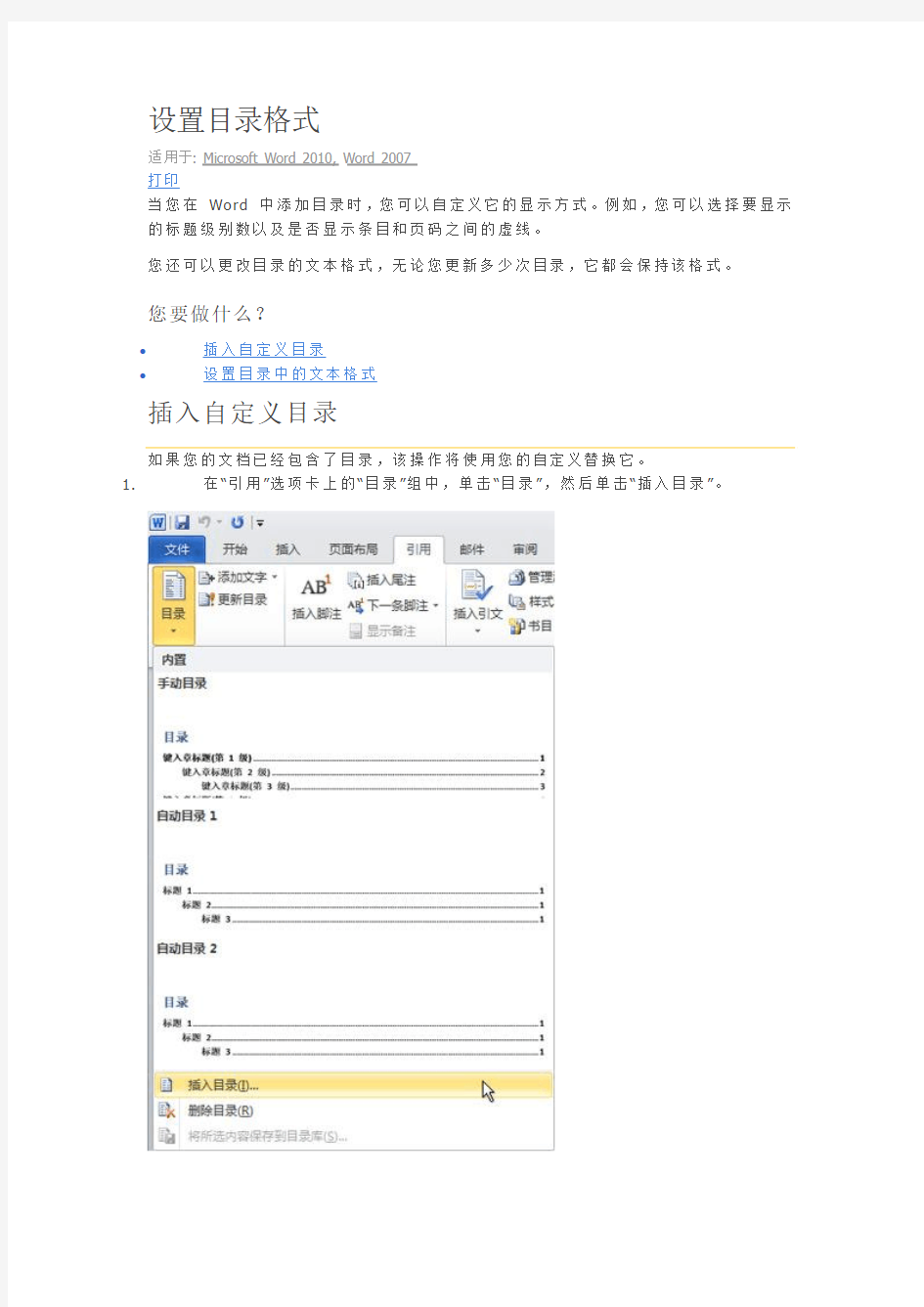
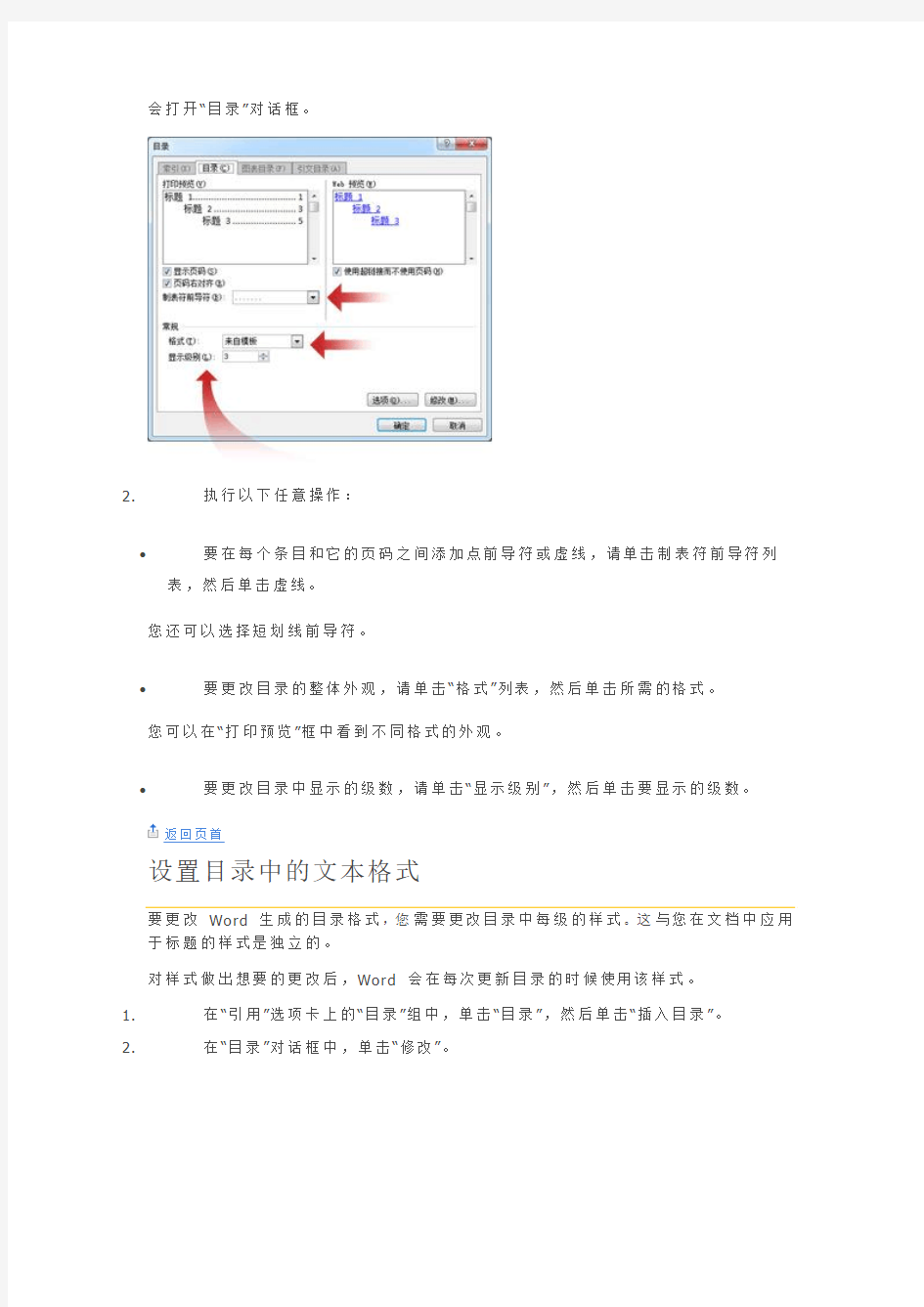
设置目录格式
适用于
打印
当您在Word 中添加目录时,您可以自定义它的显示方式。例如,您可以选择要显示的标题级别数以及是否显示条目和页码之间的虚线。
您还可以更改目录的文本格式,无论您更新多少次目录,它都会保持该格式。
您要做什么?
?插入自定义目录
?设置目录中的文本格式
插入自定义目录
1.在“引用”选项卡上的“目录”组中,单击“目录”,然后单击“插入目录”。
会打开“目录”对话框。
2.执行以下任意操作:
?要在每个条目和它的页码之间添加点前导符或虚线,请单击制表符前导符列表,然后单击虚线。
您还可以选择短划线前导符。
?要更改目录的整体外观,请单击“格式”列表,然后单击所需的格式。
您可以在“打印预览”框中看到不同格式的外观。
?要更改目录中显示的级数,请单击“显示级别”,然后单击要显示的级数。
返回页首
设置目录中的文本格式
要更改Word 生成的目录格式,您需要更改目录中每级的样式。这与您在文档中应用于标题的样式是独立的。
对样式做出想要的更改后,Word 会在每次更新目录的时候使用该样式。
1.在“引用”选项卡上的“目录”组中,单击“目录”,然后单击“插入目录”。
2.在“目录”对话框中,单击“修改”。
3.在“样式”列表中,单击要更改的级别,然后再单击“修改”。
4.在“修改样式”对话框中,制定想要的格式更改,然后单击“确定”。
5.为您想在目录中显示的所有级别重复步骤 3 和步骤4。
相关主题
